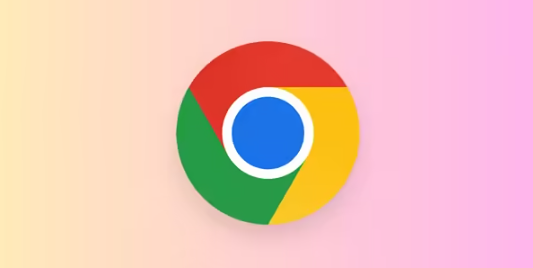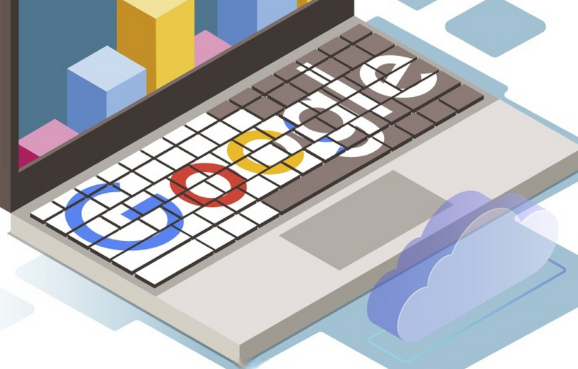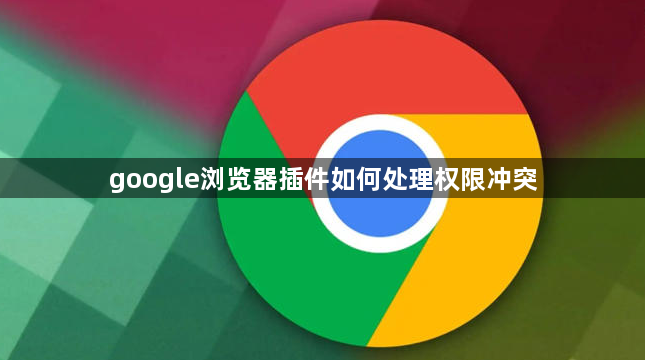
1. 排查冲突插件:打开Chrome浏览器,点击右上角的三个点图标,选择“更多工具”,点击“扩展程序”。在扩展程序页面中,会列出所有已安装的插件。可以先禁用所有插件,然后逐一启用,以找出引起问题的插件。也可使用无痕模式,该模式默认禁用所有扩展程序,若问题消失,则可能是某个扩展导致的冲突。还可通过单独启用插件或使用二分法排查,即将所有扩展程序按照启用和禁用状态分成两组,禁用其中一组后刷新或重启浏览器,观察问题是否依然存在,逐步找出冲突插件。
2. 更新浏览器和插件:确保使用的是Chrome的最新版本,因为新版本通常会修复旧版本中的兼容性问题。同时检查已安装的扩展程序是否有可用的更新,开发者可能已经发布了修复冲突的新版本。
3. 调整插件权限设置:进入扩展程序页面,找到对应的插件,点击“详情”或“设置”按钮,查看其权限设置。根据实际需求,关闭不必要的权限,如某些插件可能不需要访问所有网站的数据,可将其权限限制在特定的网站或域名范围内。对于涉及敏感信息或隐私的权限,要谨慎授予,确保只给予可信任的插件必要的权限。
4. 利用浏览器安全功能:Chrome浏览器具有一些安全机制来检测和处理插件的权限问题。当浏览器检测到插件在未经用户许可的情况下收集敏感信息等异常行为时,可能会自动阻止该插件运行。用户应关注浏览器的安全提示,按照提示进行操作,如允许或拒绝插件的特定权限请求。
5. 重新安装插件:如果某个插件出现权限冲突问题且无法通过上述方法解决,可以尝试卸载该插件,然后重新从Chrome网上应用店下载并安装最新版本的插件。在安装过程中,注意查看插件所请求的权限,并根据需要进行调整。
6. 联系插件开发者:若问题仍然存在,可查找插件的官方支持渠道,如插件的官方网站、开发者邮箱或论坛等,向开发者反馈权限冲突的问题,提供详细的浏览器信息、插件版本以及出现问题的具体场景,以便开发者能够针对性地进行修复和优化。
综上所述,通过以上步骤和方法,您可以在Google Chrome浏览器中灵活地处理插件权限冲突问题,确保浏览器的安全性和稳定性。这些方法不仅简单易行,而且能够帮助您更好地管理和优化浏览器的使用体验,提升整体的工作效率和浏览质量。